直接打印HTM文件只需用浏览器打开并调用打印功能。1. 用Chrome、Edge等浏览器打开HTM文件;2. 按Ctrl+P(Windows)或Cmd+P(Mac)进入打印界面;3. 设置打印机、纸张、边距、方向,并勾选“打印背景图形”;4. 点击打印或选择“另存为PDF”保存为文件,即可完成。
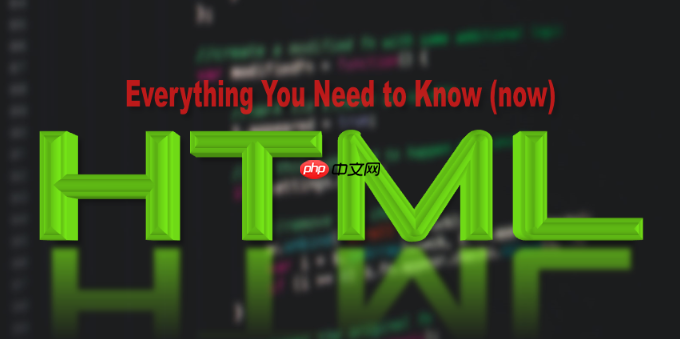
直接打印HTM文件其实很简单,不需要打开复杂的编辑软件。只要用浏览器打开,再调用打印功能即可。以下是具体操作步骤,适用于Windows和Mac系统。
HTM文件本质上是网页文件,任何现代浏览器都能打开:
页面加载完成后,按下以下任一方式进入打印界面:
在打印预览界面,你可以调整以下常用设置:
确认预览无误后,点击“打印”按钮即可输出纸质文档。如果只是想保存为PDF,可在打印机选项中选择“另存为PDF”,然后点击打印,就能生成一个格式清晰的PDF文件。
基本上就这些。整个过程不复杂,关键是确保背景图形和排版设置正确,避免打印出来和预期不符。
以上就是如何打印htm文件_打印HTM文件的操作步骤的详细内容,更多请关注php中文网其它相关文章!

Copyright 2014-2025 https://www.php.cn/ All Rights Reserved | php.cn | 湘ICP备2023035733号